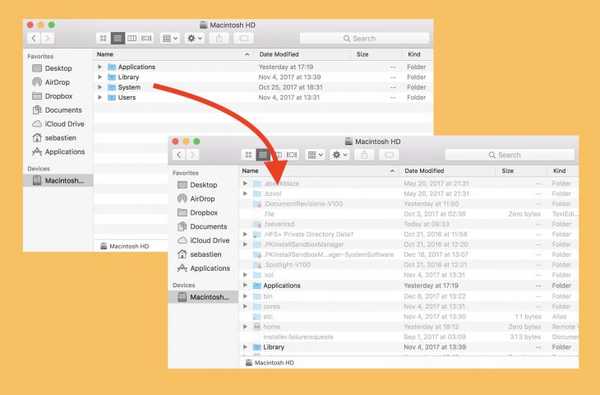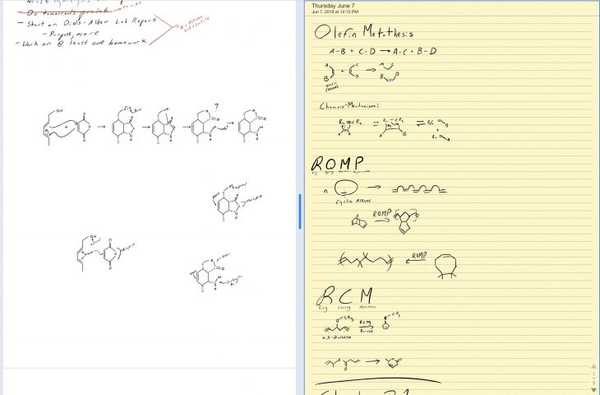In iOS 12, Apple introduce le scorciatoie Siri, che ti consentono di abbinare le tue routine quotidiane con app di terze parti. Meglio ancora, Siri apprende le tue abitudini e dà suggerimenti basati su quella conoscenza.
Sebbene sia ancora in versione beta insieme al resto di iOS 12, la funzione Scorciatoie di Siri è già abbastanza solida da avere un'idea di cosa aspettarsi quando uscirà in autunno. Ecco come utilizzare le scorciatoie Siri sul tuo dispositivo iOS in iOS 12.
Dal flusso di lavoro alle scorciatoie Siri
A differenza dell'app di automazione del flusso di lavoro che Apple ha acquistato nel 2017 (e che probabilmente sta sostituendo), i collegamenti Siri non sono affatto un'app. Invece, è una selezione nell'app Impostazioni in iOS sotto Siri & Search.
Relegare le scorciatoie Siri in questa posizione era una scelta strana data la popolarità del flusso di lavoro. Fortunatamente, il suo posizionamento insolito non toglie l'utilità dello strumento, anche come prima versione.
La pagina Siri & Search su iOS include tre sezioni principali: Scorciatoie, Chiedi a Siri e Suggerimenti Siri. Questi sono seguiti da un elenco di tutte le app installate sul tuo iPhone o iPad.
Tasti di scelta rapida
Come spiega Apple, "aggiungi scorciatoie per le cose che fai di frequente in modo da poterle fare semplicemente chiedendo a Siri". In questa schermata, troverai collegamenti chiamati Le mie scorciatoie e altre scorciatoie. Tra questi ci sono collegamenti che mostrano almeno tre azioni consigliate in base alle routine più recenti.
1) Clicca su Le mie scorciatoie per vedere le scorciatoie che hai già creato per essere utilizzate da Siri.

2) Fai clic su un collegamento per ulteriori informazioni o per modificarlo / eliminarlo.
Nell'esempio sopra, vedi le scorciatoie, "Visualizza foto", "Invia un messaggio a Samantha", "Avvia una chat video con Samantha" e "Controlla il prezzo delle azioni Apple".
Pertanto, in questo esempio, tutto ciò che devi dire è "Controlla il prezzo delle azioni Apple" e Siri aprirà l'app Azioni e ti porterà alla quotazione Apple.
3) Per modificare il collegamento, selezionare modificare e quindi usa la tua voce per cambiare il comando. Colpire Fatto in alto a destra quando hai finito.
Nel seguente esempio, invece di dire "Controlla il prezzo delle azioni Apple", il collegamento è stato modificato in "Controlla il prezzo delle azioni per Apple".

Altre scorciatoie
Sotto Altre scorciatoie, troverai un elenco di scorciatoie consigliate per Siri.
1) Per iniziare, tocca Altre scorciatoie.
Nota: le tre azioni consigliate sopra menzionate si trovano anche in Altre scorciatoie.

2) In questa schermata, vedrai varie azioni, ordinate dall'app iOS. Questi cambiano spesso, a seconda della tua routine.
3) Per rendere un'azione consigliata un collegamento, fare clic su "+"A destra.

4) Registra la tua voce come hai fatto prima e quindi toccare Fatto.
Nell'esempio sopra, ho selezionato l'azione consigliata, Mostra meteo nella posizione corrente e ho registrato la mia voce. Ora, ogni volta che dico "Mostra il tempo nella mia posizione", Siri si metterà al lavoro e mi avviserà delle condizioni meteorologiche attuali.
Chiedi suggerimenti a Siri e Siri
Le sezioni Chiedi suggerimenti Siri e Siri nella pagina Siri & Ricerca in iOS 12 sono simili a quelle in iOS 11. Usando le levette, puoi cambiare la reazione di Siri. Alcune delle opzioni in Chiedi a Siri includono "Ascolta" Hey Siri "," Premi il pulsante laterale per Siri "e" Consenti Siri quando bloccato ".
Le opzioni sotto Suggerimenti Siri sono "Suggerimenti nella ricerca", "Suggerimenti nel blocco" e "Suggerimenti nella schermata di blocco".
Modifiche per app
La sezione finale della pagina Siri & Search è un elenco di tutte le app installate sul tuo dispositivo iOS, ordinate in ordine alfabetico.
1) Toccando su uno di questi visualizza una pagina che include se l'app deve utilizzare "Cerca, Suggerimenti. & Scorciatoie "e" Consenti su Blocco schermo ".

Come spiega Apple, “Consenti alle informazioni di (nome dell'app) di apparire in Cerca, Cerca, Tastiera e Schermata di blocco. Siri può imparare e dare suggerimenti in base al modo in cui usi l'app. "
2) Toggle per fare un cambiamento.
Nell'esempio sopra, ho scelto l'app Adidas e ho modificato l'impostazione "Consenti blocco schermo".
Curva di apprendimento
Nel complesso, sono rimasto impressionato dallo strumento Siri Shortcuts in iOS 12. Tuttavia, spero che Apple apporti alcuni miglioramenti di progettazione sulla pagina Siri & Search prima che iOS 12 venga rilasciato al pubblico. Il layout attuale è un po 'disordinato. In particolare, non mi piace vedere le tre azioni consigliate inserite tra i collegamenti Le mie scorciatoie e Altre scorciatoie. Questa impostazione sciatta potrebbe rivelarsi fonte di confusione per molti.
Le modifiche apportate ai collegamenti Siri durante il processo beta di iOS 12 si riflettono qui.
Apple rilascerà iOS 12 questo autunno.